كيفية استرداد مرفقات المستندات وحفظها باستخدام GroupDocs.Viewer .NET
مقدمة
هل تواجه صعوبة في إدارة المرفقات في المستندات باستخدام .NET؟ مع GroupDocs.Viewer لـ .NET، أصبح استخراج مرفقات المستندات وحفظها أمرًا سهلاً. سيرشدك هذا البرنامج التعليمي إلى كيفية استرداد المرفقات من مستند وحفظها في المكان المطلوب.
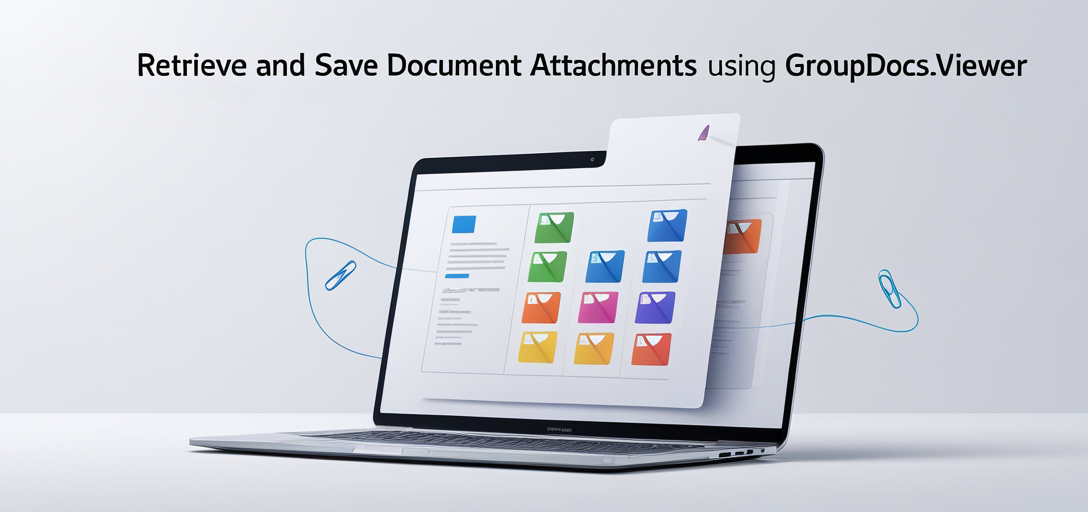
ما سوف تتعلمه:
- إعداد GroupDocs.Viewer لـ .NET
- استرداد المرفقات باستخدام GroupDocs.Viewer
- حفظ المرفقات في دليل محدد
- أفضل الممارسات للتكامل مع الأنظمة الأخرى
دعونا نتعمق في المتطلبات الأساسية قبل أن نبدأ!
المتطلبات الأساسية
قبل تنفيذ هذا الحل، تأكد من توفر ما يلي:
المكتبات والإصدارات المطلوبة
ستحتاج إلى GroupDocs.Viewer الإصدار 25.3.0 أو إصدار أحدث.
متطلبات إعداد البيئة
يفترض هذا البرنامج التعليمي بيئة تطوير .NET أساسية مع تثبيت Visual Studio. تأكد من توافق نظامك مع .NET Framework أو .NET Core/5+/6+ حسب الحاجة.
متطلبات المعرفة
ستكون المعرفة ببرمجة C# وفهم عمليات إدخال/إخراج الملفات في .NET مفيدة.
إعداد GroupDocs.Viewer لـ .NET
للبدء، عليك تثبيت حزمة GroupDocs.Viewer. اتبع هذه التعليمات بناءً على إعداداتك:
وحدة تحكم مدير الحزم NuGet
Install-Package GroupDocs.Viewer -Version 25.3.0
.NET CLI
dotnet add package GroupDocs.Viewer --version 25.3.0
الحصول على الترخيص
يقدم GroupDocs نسخة تجريبية مجانية وخيار شراء ترخيص أو الحصول على ترخيص مؤقت للاختبار الموسع.
- نسخة تجريبية مجانية: تنزيل من هنا.
- رخصة مؤقتة: احصل عليه عبر هذا الرابط إذا كنت بحاجة إلى مزيد من الوقت.
- شراء: إذا كنت مستعدًا للتكامل مع بيئة الإنتاج الخاصة بك، فقم بشراء ترخيص هنا.
التهيئة والإعداد الأساسي
قم بتهيئة العارض في مشروعك باستخدام الإعداد الأساسي التالي:
using System;
using GroupDocs.Viewer;
string filePath = "YOUR_DOCUMENT_DIRECTORY/SAMPLE_MSG_WITH_ATTACHMENTS";
using (Viewer viewer = new Viewer(filePath))
{
// سيتم وضع الكود الخاص بك للعمل مع المرفقات هنا.
}
دليل التنفيذ
في هذا القسم، سنستكشف ميزتين رئيسيتين: استرداد مرفقات المستندات وحفظها.
الميزة 1: استرداد المرفقات
ملخص استرداد المرفقات هو الخطوة الأولى في إدارة المستندات. تتيح لك هذه الميزة الوصول إلى جميع الملفات المضمنة في المستند باستخدام GroupDocs.Viewer.
التنفيذ خطوة بخطوة:
3.1 تهيئة العارض باستخدام مسار المستند
using (Viewer viewer = new Viewer(filePath))
{
// سيتم وضع الكود الخاص باسترجاع المرفقات هنا.
}
- لماذا: يقوم هذا الكود بتهيئة
Viewerالكائن، وهو أمر ضروري للوصول إلى محتوى المستند.
3.2 استرداد المرفقات من المستند
IList<Attachment> attachments = viewer.GetAttachments();
- ماذا يفعل: استرجاع قائمة بجميع المرفقات الموجودة داخل المستند.
- المعلمات وقيمة الإرجاع:
GetAttachments()يعودIListلAttachmentالكائنات التي تحتوي على بيانات وصفية حول كل مرفق.
الميزة 2: حفظ المرفقات
ملخص بعد استرجاعها، يمكنك حفظ هذه المرفقات في المكان المطلوب. تضمن هذه الخطوة سهولة الوصول إليها وإدارتها خارج المستند.
التنفيذ خطوة بخطوة:
3.1 التكرار على المرفقات المستردة
foreach (Attachment attachment in attachments)
{
string filePath = Path.Combine(outputDirectory, attachment.FileName);
using (FileStream outputStream = File.OpenWrite(filePath))
{
viewer.SaveAttachment(attachment, outputStream);
}
}
- لماذا: تتكرر هذه الحلقة خلال كل
Attachmentالكائن وحفظه في الدليل المحدد.
3.2 احفظ كل مرفق
viewer.SaveAttachment(attachment, outputStream);
- ماذا يفعل: يحفظ بيانات المرفق في مجرى ملف مفتوح في وضع الكتابة.
- المعلمات وقيمة الإرجاع:
SaveAttachment()يأخذAttachmentو أFileStream، كتابة محتوى المرفق إلى الدفق.
نصائح استكشاف الأخطاء وإصلاحها
- تأكد من تحديد مسارات الدليل الصحيحة لكل من قراءة الملفات وحفظها.
- تأكد من أن تطبيقك لديه الأذونات اللازمة للقراءة من هذه الدلائل والكتابة إليها.
التطبيقات العملية
يمكن دمج GroupDocs.Viewer في العديد من التطبيقات الواقعية:
- عملاء البريد الإلكتروني: استخراج المرفقات تلقائيًا من رسائل البريد الإلكتروني وحفظها محليًا أو في التخزين السحابي.
- أنظمة إدارة المستندات: تحسين التعامل مع المستندات من خلال السماح للمستخدمين بتنزيل الملفات المضمنة.
- حلول أرشفة البيانات: أرشفة المستندات مع مرفقاتها بطريقة منظمة لأغراض الامتثال.
اعتبارات الأداء
عند العمل مع مستندات كبيرة أو مرفقات متعددة، ضع في اعتبارك التحسينات التالية:
- المعالجة غير المتزامنة: قم بنقل معالجة المرفقات إلى الخيوط الخلفية للحفاظ على استجابة واجهة المستخدم.
- إدارة الموارد: تخلص من
Viewerالكائنات على الفور لتحرير الموارد وتجنب تسرب الذاكرة. - معالجة الدفعات: إذا كنت تتعامل مع ملفات متعددة، فقم بمعالجتها على دفعات لإدارة استهلاك الموارد بشكل فعال.
خاتمة
لقد تعلمت كيفية استرداد مرفقات المستندات وحفظها باستخدام GroupDocs.Viewer لـ .NET. تُسهّل هذه الأداة الفعّالة إدارة المستندات المُضمّنة، مما يُحسّن قدرات تطبيقك.
الخطوات التالية: استكشف المزيد من خلال دمج ميزات إضافية لـ GroupDocs.Viewer أو ربطه بأنظمة أخرى تعمل عليها. جرّب تكوينات مختلفة لتناسب احتياجاتك الخاصة.
هل أنت مستعد لتطبيق هذا الحل؟ جرّبه وشاهد كيف يُحسّن GroupDocs.Viewer عمليات إدارة مستنداتك!
قسم الأسئلة الشائعة
1. ما هو الحد الأدنى لإصدار .NET المطلوب لـ GroupDocs.Viewer؟
يدعم GroupDocs.Viewer .NET Framework 4.x، بالإضافة إلى .NET Core/5+/6+.
2. كيف أتعامل مع الملفات الكبيرة باستخدام GroupDocs.Viewer؟
خذ بعين الاعتبار معالجة المرفقات على دفعات واستخدام أساليب غير متزامنة لإدارة استخدام الموارد بكفاءة.
3. هل يمكن لـ GroupDocs.Viewer العمل مع المستندات المشفرة؟
نعم، ولكنك ستحتاج إلى توفير مفاتيح فك التشفير أو كلمات المرور اللازمة كجزء من عملية تحميل المستندات.
4. هل هناك حد لعدد المرفقات التي يمكنني استرجاعها؟
لا يفرض GroupDocs.Viewer حدًا صريحًا، ولكن الأداء قد يختلف استنادًا إلى موارد النظام وحجم المرفق.
5. ما هي تنسيقات الملفات التي يدعمها GroupDocs.Viewer لاسترجاع المرفقات؟
يدعم GroupDocs.Viewer مجموعة واسعة من تنسيقات المستندات بما في ذلك ملفات PDF ومستندات Word وجداول البيانات والمزيد.
موارد
- التوثيق: وثائق GroupDocs Viewer .NET
- مرجع واجهة برمجة التطبيقات: مرجع واجهة برمجة تطبيقات GroupDocs Viewer
- تحميل: احصل على GroupDocs Viewer لـ .NET
- شراء: شراء ترخيص
- نسخة تجريبية مجانية: جرب النسخة المجانية
- رخصة مؤقتة: الحصول على ترخيص مؤقت
- يدعم: منتدى دعم GroupDocs
الآن بعد أن أصبحت لديك كل الموارد والمعرفة، يمكنك البدء في تنفيذ GroupDocs.Viewer في مشاريعك!